¿Cómo utilizar la IA de Windows 11 al máximo en AMD Ryzen 7800x3D?

AMD Ryzen 7800x3D es un potente procesador para juegos fabricado por AMD. Es un procesador AMD Ryzen Serie 7000 especialmente diseñado para PC de alta gama y está potenciado por la tecnología AMD 3D V-Cache. Si eres un jugador y quieres disfrutar de un rendimiento de juego de alta gama, puedes considerar instalar un procesador AMD Ryzen 7800x3D y actualizar el resto del hardware necesario. Sin embargo, antes de actualizar a AMD Ryzen 7800x3D, es importante tener en cuenta también otros requisitos de hardware. En este artículo, hablaré sobre cómo utilizar Windows 11 AI por completo en AMD Ryzen 7800x3D .
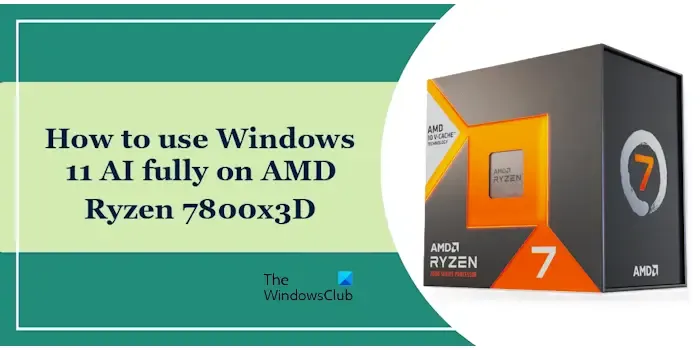
Cómo instalar y usar Windows 11 AI al máximo en AMD Ryzen 7800x3D
Copilot es un asistente de inteligencia artificial que viene con Windows 11. Los usuarios de Windows 11 pueden usar Copilot de forma predeterminada para aumentar su productividad. Para instalar Windows 11, necesitas un USB de arranque con la ISO de Windows 11. Después de instalar Windows 11 en tu sistema con AMD Ryzen 7800x3D, puedes usar la IA de Windows 11 por completo en AMD Ryzen 7800x3D. Sin embargo, algunos usuarios experimentaron problemas al instalar Windows 11 en sus sistemas informáticos con procesador AMD Ryzen 7800x3D. En este artículo, también analizaré este problema.
Si está armando una PC con AMD Ryzen 7800x3D o actualizando su CPU a AMD Ryzen 7800x3D, su sistema también debería tener hardware compatible; de lo contrario, experimentará un problema de cuello de botella. El cuello de botella es un problema en el que un hardware impide que otro hardware brinde el máximo rendimiento. Puede usar una calculadora de cuello de botella gratuita para realizar el cálculo del cuello de botella.
Instalación de Windows 11
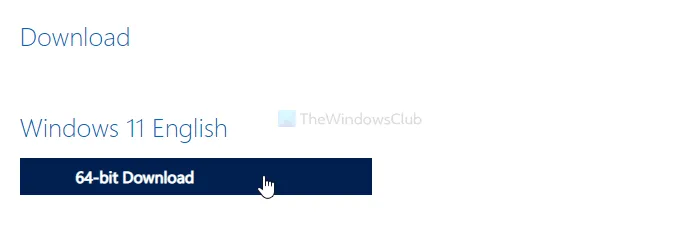
Instalar Windows 11 es fácil. Solo necesitas una unidad flash USB de arranque con un archivo ISO de Windows 11. Puedes descargar el archivo ISO de Windows 11 desde el sitio web oficial de Microsoft o usar la herramienta de creación de medios para crear un medio de instalación para Windows 11.
Para crear una unidad flash USB de arranque con un archivo ISO de Windows 11, puedes utilizar una herramienta de terceros, como Rufus.
Pasos a seguir después de instalar Windows 11
Después de instalar Windows 11 en su sistema con AMD Ryzen 7800x3D, debe seguir algunos pasos para obtener el máximo rendimiento de su sistema.
- Actualizar BIOS
- Actualizar el controlador del chipset
- Actualizar el controlador de la GPU
- Busque actualizaciones de Windows y actualizaciones para otros controladores
1] Actualizar BIOS
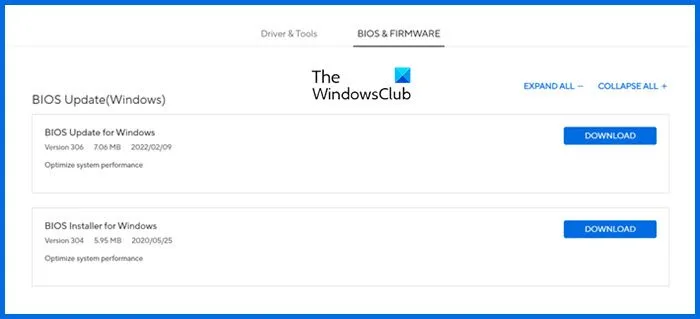
Se recomienda que su sistema tenga la última versión del BIOS con el hardware más nuevo. Vaya al sitio web oficial del fabricante de su computadora y descargue la última versión del BIOS desde allí. Ahora, ejecute el archivo de instalación para instalar la última versión del BIOS en su sistema. Durante la actualización del BIOS, no permita que se interrumpa el suministro de energía porque esto puede dañar el BIOS de su computadora.
2] Actualizar el controlador del chipset
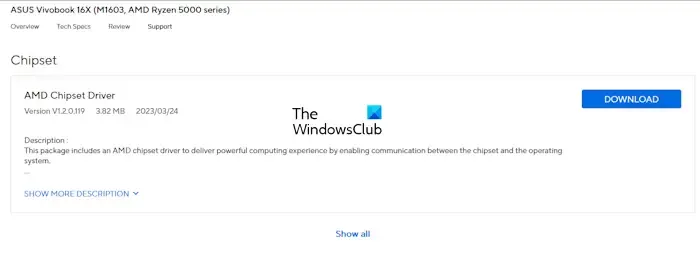
Los procesadores AMD Ryzen Serie 7000 con tecnología AMD 3D V-Cache requieren la versión 5.02.16.347 o superior del controlador del chipset. Por lo tanto, es importante instalar la última versión del controlador del chipset en su sistema. Visite el sitio web oficial del fabricante de su computadora y descargue la última versión del controlador del chipset desde allí. Ahora, ejecute el archivo de instalación para instalar el controlador.
3] Actualizar el controlador de la GPU
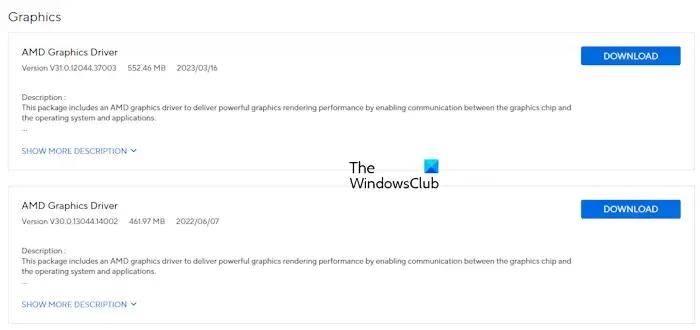
Tu computadora también debería tener la última versión del controlador de la tarjeta gráfica. Por lo tanto, el siguiente paso es buscar actualizaciones para el controlador de tu GPU. Puedes descargar la última versión del controlador de la GPU desde el sitio web oficial del fabricante de tu computadora.
4] Busque actualizaciones de Windows y actualizaciones para otros controladores
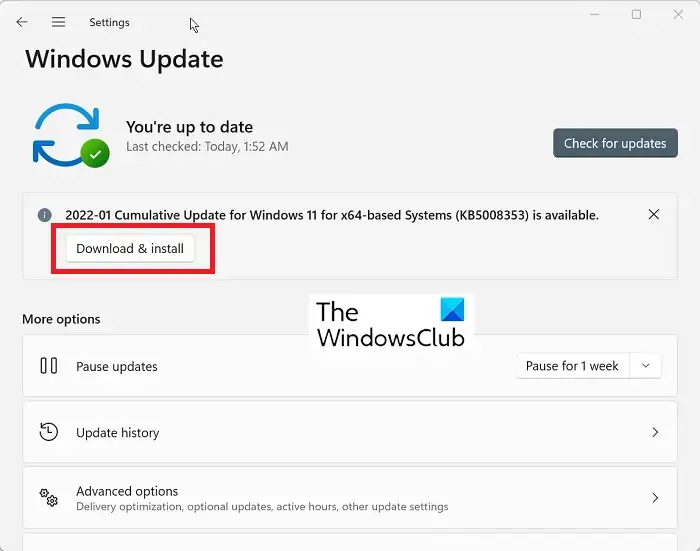
Tu sistema también debería tener la última versión de Windows 11. Abre la Configuración de Windows 11, ve a Windows Update y haz clic en el botón Buscar actualizaciones. Instala todas las actualizaciones disponibles. Ahora, ve a Windows Update > Opciones avanzadas > Actualizaciones opcionales . Instala todas las actualizaciones opcionales. Estas actualizaciones también incluyen las actualizaciones de los controladores.
Utilice el software AMD Adrenalin Edition
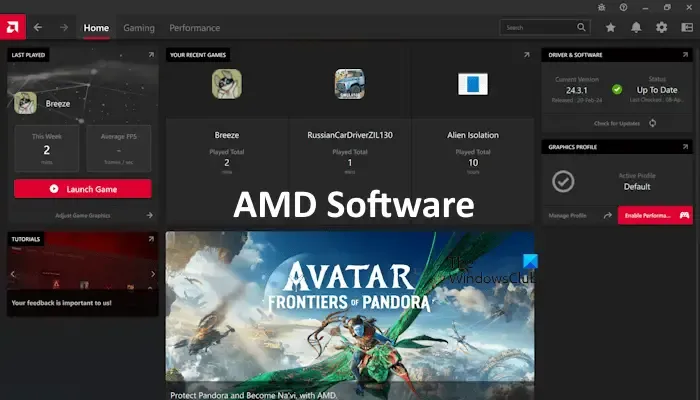
AMD Software Adrenalin Edition ha sido desarrollado por AMD para ordenadores con hardware AMD. Este software le permite instalar todas las actualizaciones necesarias para el hardware de su ordenador con un solo clic. También puede utilizar este software para actualizar el controlador de la GPU y el controlador del chipset, e instalar otras actualizaciones necesarias.
Windows 11 no se instala en una computadora con AMD Ryzen 7800x3D
Algunos usuarios encontraron un error “Esta PC no puede ejecutar Windows 11” al instalar Windows 11 en sus sistemas informáticos con procesador AMD Ryzen 7800x3D.
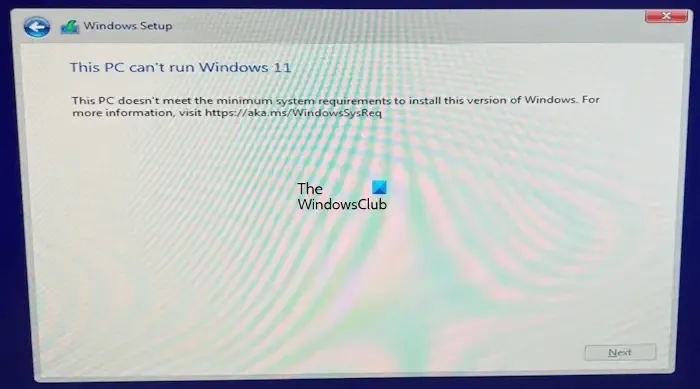
El mensaje de error completo es:
Esta PC no cumple con los requisitos mínimos del sistema para instalar esta versión de Windows.
Para instalar Windows 11, su sistema debe cumplir con los siguientes requisitos:
- El arranque seguro debe estar habilitado
- TPM debe estar habilitado
- El estilo de partición del disco debe ser GPT
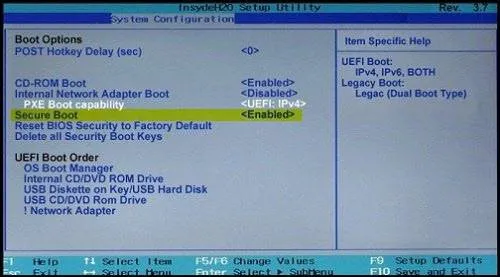
Puede comprobar si el Arranque seguro está habilitado en su sistema a través del BIOS. Ingrese al BIOS de su computadora y habilite el Arranque seguro (si está deshabilitado). Si encuentra la opción Arranque seguro en gris en el BIOS, restablezca el BIOS a la configuración predeterminada de fábrica para solucionar este problema.
Para habilitar el TPM, busque la configuración correspondiente en el BIOS de su computadora. Si no sabe cómo habilitar el TPM en el BIOS de su sistema, consulte el sitio web de soporte del fabricante de su computadora.
Utilice la IA de Windows 11 al máximo en AMD Ryzen 7800x3D
Después de instalar Windows 11 en su sistema con procesador AMD Ryzen 7800x3D, puede utilizar las funciones de IA. Copilot es la herramienta de IA más popular en Windows 11. Es capaz de realizar muchas tareas. Puede ayudarlo en su trabajo, por ejemplo, redactar correos electrónicos. También puede usar Copilot para generar imágenes.
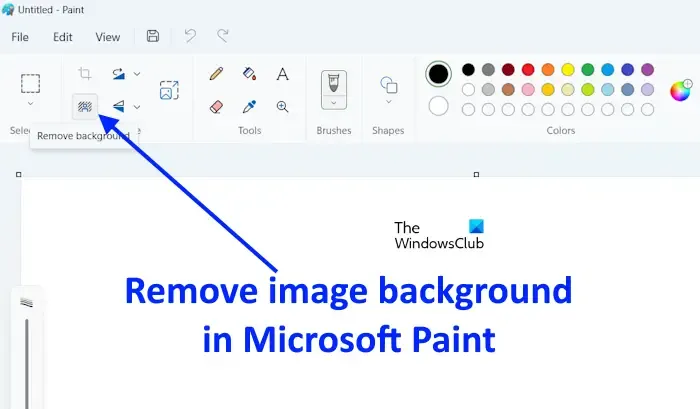
La última versión de Microsoft Paint también tiene funciones de IA. Puedes eliminar fácilmente el fondo de cualquier imagen en Paint con la ayuda de la IA. Si no ves las funciones de IA en Microsoft Paint, actualízalo a la última versión.
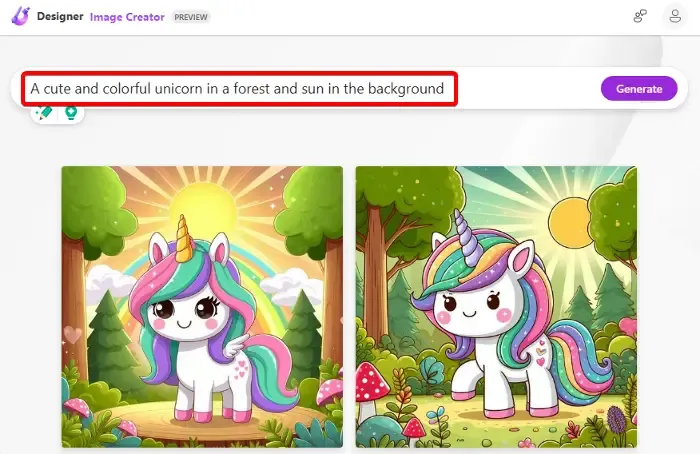
Microsoft Designer es una herramienta de creación de imágenes impulsada por IA desarrollada por Microsoft. Puede utilizar Microsoft Designer para generar imágenes hermosas mediante indicaciones. Debido a que su computadora ahora tiene un hardware potente (procesador AMD Ryzen 7800x3D), Microsoft Designer funcionará sin problemas en su sistema.
¿Windows 11 funcionará con AMD Ryzen?
Windows 11 tiene algunos requisitos de hardware. Si su sistema tiene un procesador AMD, debería estar en la lista de procesadores compatibles anunciada oficialmente por Microsoft . Si el procesador AMD Ryzen instalado en su sistema no está en esta lista, su sistema no puede ejecutar Windows 11. Sin embargo, existen formas de instalar Windows 11 en computadoras con hardware no compatible, pero no hay ningún beneficio en hacerlo porque experimentará problemas de rendimiento.
¿Cuál es la velocidad máxima de RAM para 7800x3D?
AMD ha especificado oficialmente que la velocidad máxima de RAM para los procesadores AMD Ryzen 7800x3D es de 5200 MT/s. En los procesadores AMD Ryzen Serie 7000, AMD ha pasado de la memoria RAM DDR4 a la memoria RAM DDR5.



Deja una respuesta